Camera - Rear (Remove and Install)
 Code de correction
1722090011
1722090012
FRT
0.36
REMARQUE : À moins d’indications explicites contraires dans la procédure, le code de correction et le temps forfaitaire ci-dessus représentent tout le travail à être fait pour cette procédure, notamment les procédures connexes. N’appliquez pas plusieurs codes de correction à la fois, à moins qu’il vous soit explicitement indiqué de le faire.
REMARQUE : Consultez Temps forfaitaires pour en apprendre plus à propos des temps forfaitaires et de leur création. Vous pouvez transmettre par courriel vos commentaires relatifs aux valeurs des temps forfaitaires à ServiceManualFeedback@tesla.com.
REMARQUE : Consultez Protection individuelle pour vous assurer de porter l’équipement de protection individuelle adéquat lorsque vous effectuez la procédure ci-dessous.
REMARQUE : Voir Précautions ergonomiques pour consulter les pratiques de travail sécuritaires et saines.
Code de correction
1722090011
1722090012
FRT
0.36
REMARQUE : À moins d’indications explicites contraires dans la procédure, le code de correction et le temps forfaitaire ci-dessus représentent tout le travail à être fait pour cette procédure, notamment les procédures connexes. N’appliquez pas plusieurs codes de correction à la fois, à moins qu’il vous soit explicitement indiqué de le faire.
REMARQUE : Consultez Temps forfaitaires pour en apprendre plus à propos des temps forfaitaires et de leur création. Vous pouvez transmettre par courriel vos commentaires relatifs aux valeurs des temps forfaitaires à ServiceManualFeedback@tesla.com.
REMARQUE : Consultez Protection individuelle pour vous assurer de porter l’équipement de protection individuelle adéquat lorsque vous effectuez la procédure ci-dessous.
REMARQUE : Voir Précautions ergonomiques pour consulter les pratiques de travail sécuritaires et saines.
- 2025-02-25: Ajout d'un test de connexion de caméra pour mettre à jour le micrologiciel de la caméra de remplacement.
Retirer
- Retirez le couvercle intérieur du hayon. Voir Cover - Inner - Tailgate (Remove and Install).
- Retirez la lampe du hayon. Voir Lamp - Tailgate (Remove and Install).
-
Retirez les boulons (x2) qui fixent l'ensemble de support de caméra arrière au véhicule, puis retirez le support du véhicule.
 0.7 Nm (6 lbs-in)TIpNous recommandons l’utilisation des outils suivants :
0.7 Nm (6 lbs-in)TIpNous recommandons l’utilisation des outils suivants :- Embout Torx T10
-
Retirez les boulons (x2) qui fixent la caméra arrière au support, puis retirez la caméra du support.
 0.7 Nm (6 lbs-in)TIpNous recommandons l’utilisation des outils suivants :
0.7 Nm (6 lbs-in)TIpNous recommandons l’utilisation des outils suivants :- Embout Torx T10
Installer
-
Positionnez la caméra arrière sur le support, puis posez les boulons (x2) qui fixent la caméra au support.
 0.7 Nm (6 lbs-in)TIpNous recommandons l’utilisation des outils suivants :
0.7 Nm (6 lbs-in)TIpNous recommandons l’utilisation des outils suivants :- Embout Torx T10
-
Positionnez l'ensemble de support de caméra arrière sur le véhicule, puis posez les boulons (x2) qui fixent le support au véhicule.
 0.7 Nm (6 lbs-in)TIpNous recommandons l’utilisation des outils suivants :
0.7 Nm (6 lbs-in)TIpNous recommandons l’utilisation des outils suivants :- Embout Torx T10
- Installez la lampe du hayon. Voir Lamp - Tailgate (Remove and Install).
- Installez le couvercle intérieur du hayon. Voir Cover - Inner - Tailgate (Remove and Install).
- Connectez un ordinateur portable avec Toolbox au véhicule pour déverrouiller la passerelle du véhicule et activer le mode Entretien. Voir Toolbox 3.0 (connecter et déconnecter).
- Sur l'écran tactile du véhicule, accédez à Aide au conducteur > Caméras > Réinitialiser le DAS pour effacer l'étalonnage de la caméra.
-
Caméras HW4 uniquement : Exécutez le test de connexion de la caméra pour mettre à jour le micrologiciel de la nouvelle caméra.
RemarqueLes caméras DAS ne sont pas des modules CAN et ne peuvent pas être mises à jour par le biais de la réinstallation du micrologiciel ou le « déploiement de remplacement de pièce ».
- Débranchez l'ordinateur portable du véhicule et quittez le mode Entretien. Voir Mode Entretien.
- Remontez la glace avant gauche et fermez la porte avant gauche.